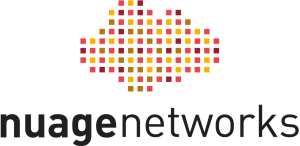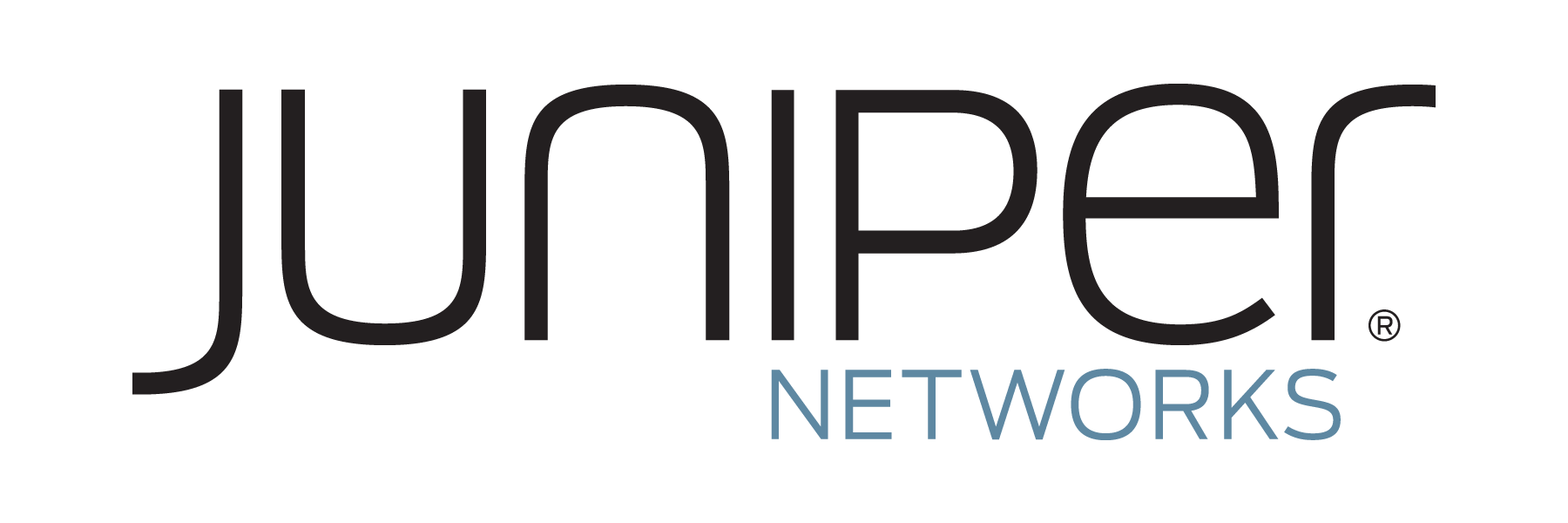Assalamu'alaikum warahmatullahi wabarakatu
balik lagi nih di postingan kali ini kita akan loncat dulu ke materi Switching, tepatnya kita akan mendalami dulu Layer 1 dan 2 ya.
materi yang akan kita bahas yaitu mengenai Link Aggregation. jadi apaan tuh? mirip seperti load balance kah? atau seperti nambah bendwit gitu?
yaaps seperti itulah gambaran dari Link Aggregation.
mana gambar nya bro? katanya gambaran :"
helehh, yaudah seperti ini kira kira gambar(an) nya

Etherchannel ini merupakan suatu protokol yang memungkinkan fungsi Link Aggregation pada Layer 2 dan Layer 3. apa itu Link Aggregation, Link Aggregation itu jadi semisal kita punya 2 link (jalur) / katakan 2 kabel. kedua kabel fisik tersebut bisa kita bundle / satukan menjadi hanya 1 link yang bersifat logical.
ini juga berguna ketika kita ingin menambah bandwidth dari sebuah link yang tadinya misal kita hanya punya 1 link 100Mbps, lalu kita menambah 1 Link 100Mbps lagi. Dengan Etherchannel, kedua link tersebut akan ter bundle / ter aggregation menjadi total 200Mbps
selain untuk nambah bendwit? ada lagi fungsi lain yang bisa digunakan dengan Etherchannel yaitu Load Balancing. jadi kalo kita udah nge bundle 2 link atau lebih. kalo semisal 1 link mati, link tersebut akan dianggap masih idup karena yang berlaku disini udah bukan link fisikal lagi melainkan link logical, jadi ya masih bisa jalan karena masih sisa 1 link. cuman ya bisa dikatakan etherchannel 1 kaki kalo kaya gitu
jenis Etherchannel sendiri ada yang bersifat open source yaitu LACP (Link Aggregation Control Protocol), ada juga yang Cisco Propietary yaitu PAGP (Port Aggregation Protocol)
pada LACP, terdapat 2 Mode yang bisa dipakai untuk membentuk Etherchannel yaitu Active dan Passive
pada PAGP juga sama, mode yang bisa dipakai untuk membentuk Etherchannel yaitu Desirable dan Auto
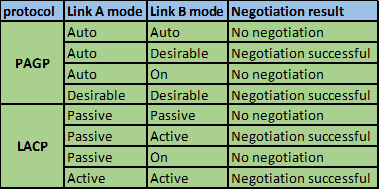
Setting Sw1 :
Switch#conf t
Switch(config)#int ran fa0/1-2
Switch(config-if-range)#switchport mode trunk
Switch(config-if-range)#channel-group 1 mode desirable
Switch(config-if-range)#
Setting Sw2:
Switch#conf t
Switch(config)#int ran fa0/1-2
Switch(config-if-range)#switchport mode trunk
Switch(config-if-range)#channel-group 1 mode desirable
Switch(config-if-range)#
verifikasi :
- show etherchannel summary
note:
Flag (P) pada Ports menandakan port sudah terbundle
State (SU) pada Port-Channel menandakan etherchnnael sudah terbentuk dan siap digunakan
yang kita lakukan diatas adalah membuat Link Aggregation dengan Etherchannel menggunakan protokol PAGP dan mode nya adalah Desirable - Desirable
pastikan warna port pada kedua switch adalah hijau semua
balik lagi nih di postingan kali ini kita akan loncat dulu ke materi Switching, tepatnya kita akan mendalami dulu Layer 1 dan 2 ya.
materi yang akan kita bahas yaitu mengenai Link Aggregation. jadi apaan tuh? mirip seperti load balance kah? atau seperti nambah bendwit gitu?
yaaps seperti itulah gambaran dari Link Aggregation.
mana gambar nya bro? katanya gambaran :"
helehh, yaudah seperti ini kira kira gambar(an) nya

Etherchannel ini merupakan suatu protokol yang memungkinkan fungsi Link Aggregation pada Layer 2 dan Layer 3. apa itu Link Aggregation, Link Aggregation itu jadi semisal kita punya 2 link (jalur) / katakan 2 kabel. kedua kabel fisik tersebut bisa kita bundle / satukan menjadi hanya 1 link yang bersifat logical.
ini juga berguna ketika kita ingin menambah bandwidth dari sebuah link yang tadinya misal kita hanya punya 1 link 100Mbps, lalu kita menambah 1 Link 100Mbps lagi. Dengan Etherchannel, kedua link tersebut akan ter bundle / ter aggregation menjadi total 200Mbps
selain untuk nambah bendwit? ada lagi fungsi lain yang bisa digunakan dengan Etherchannel yaitu Load Balancing. jadi kalo kita udah nge bundle 2 link atau lebih. kalo semisal 1 link mati, link tersebut akan dianggap masih idup karena yang berlaku disini udah bukan link fisikal lagi melainkan link logical, jadi ya masih bisa jalan karena masih sisa 1 link. cuman ya bisa dikatakan etherchannel 1 kaki kalo kaya gitu
jenis Etherchannel sendiri ada yang bersifat open source yaitu LACP (Link Aggregation Control Protocol), ada juga yang Cisco Propietary yaitu PAGP (Port Aggregation Protocol)
pada LACP, terdapat 2 Mode yang bisa dipakai untuk membentuk Etherchannel yaitu Active dan Passive
pada PAGP juga sama, mode yang bisa dipakai untuk membentuk Etherchannel yaitu Desirable dan Auto
Mode Etherchannel
mode dalam etherchannel ada bermacam-macam tergantung protokol yang digunakan juga, kita bisa memakai mode desirable dan auto dalam PAGP atau mode active dan passive dalam LACP.
ada juga mode ON, kalo mode ON ini kita membentuk Etherchannel tanpa menggunakan protokol PAGP atau LACP, jadi ya langsung bikin etherchannel biasa.
tapi ada ketentuannya nih, ada pasangan mode yang gabisa membentuk Etherchannel, seperti terlihat pada gambar dibawah ini
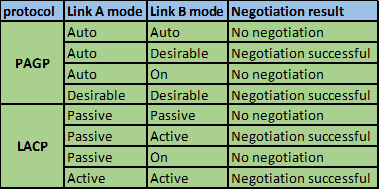
terlihat kalo kita menggunakan Mode Auto - Auto dan Passive - Passive tidak akan membentuk Etherchannel, ini dikarenakan kedua mode tersebut dalam kondisi tidak melakukan negosiasi atau menunggu negosiasi dari lawan nya
oke langsung saja kita nge-LAB dan let's ngonfig
Topologi :
Setting Sw1 :
Switch#conf t
Switch(config)#int ran fa0/1-2
Switch(config-if-range)#switchport mode trunk
Switch(config-if-range)#channel-group 1 mode desirable
Switch(config-if-range)#
Setting Sw2:
Switch#conf t
Switch(config)#int ran fa0/1-2
Switch(config-if-range)#switchport mode trunk
Switch(config-if-range)#channel-group 1 mode desirable
Switch(config-if-range)#
verifikasi :
- show etherchannel summary
note:
Flag (P) pada Ports menandakan port sudah terbundle
State (SU) pada Port-Channel menandakan etherchnnael sudah terbentuk dan siap digunakan
yang kita lakukan diatas adalah membuat Link Aggregation dengan Etherchannel menggunakan protokol PAGP dan mode nya adalah Desirable - Desirable
pastikan warna port pada kedua switch adalah hijau semua